
时间:2021-01-26 12:14:05 来源:www.win10xitong.com 作者:win10
我们在操作win10系统的时候,有Win10系统下蓝牙耳机连接不上这样的问题,有一些电脑高手对这个Win10系统下蓝牙耳机连接不上的问题都束手无策。如果你也因为这个Win10系统下蓝牙耳机连接不上的问题而困扰,可以尝试以下小编的办法:1、蓝牙开关是否开启。;。2、进入后,里面就会有蓝牙的开关,可以设置开启或者关闭就这个问题很简单的解决了。不知道你学会没有,如果没有学会,那下面就由小编再写一篇详细图文教程来教你Win10系统下蓝牙耳机连接不上的具体操作伎俩。
推荐系统下载:系统之家Win10纯净版
1、蓝牙开关是否开启。;。
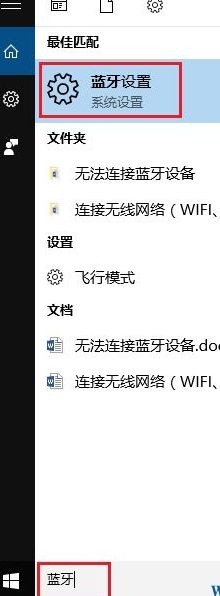
2、进入后,里面就会有蓝牙的开关,可以设置开启或者关闭。
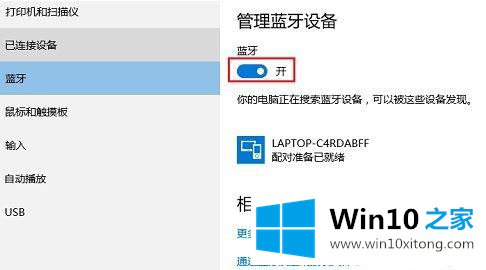
3、如果所有的蓝牙设备都搜索不到电脑,可以查看电脑的蓝牙选项是否允许被识别 :在上面蓝牙开关的图片中,点击"更多蓝牙选项",会进入蓝牙设置页面。将里面的"允许蓝牙设备查找这台电脑"这个选项勾选上,然后点击确定,如图:
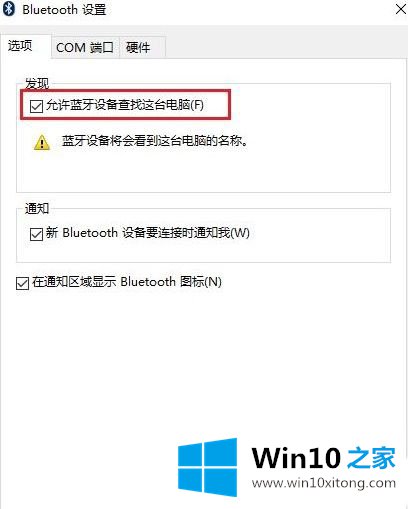
4、电脑能识别到蓝牙设备,但是连接不上,可以尝试更新HP官网最新的蓝牙驱动,同时需要查看蓝牙设备的使用说明书,比如蓝牙耳机或者鼠标需要有配对的按键。5、已经蓝牙已经配对成功,但是无法互相传输数据,除了确认驱动是最新的之外,可以按windows+R,出现"运行"窗口之后,输入"fsquirt"按回车,就会出现蓝牙文件传送的界面,进行文件的传输测试。
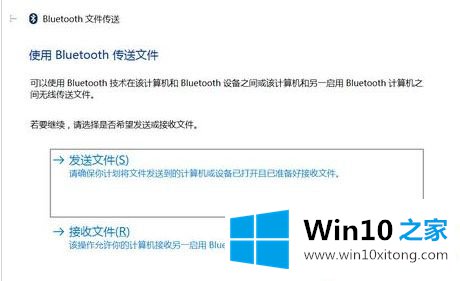
关于win10系统下蓝牙耳机连接不上如何解决就给大家介绍到这样了,经过上面的方法操作之,就可以连接上蓝牙耳机了。
关于Win10系统下蓝牙耳机连接不上的具体操作伎俩就给大家说到这里了,小编今天非常感谢各位对本站的支持,谢谢。